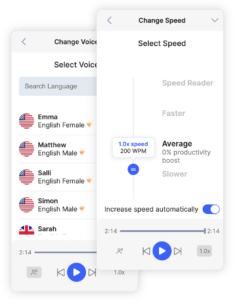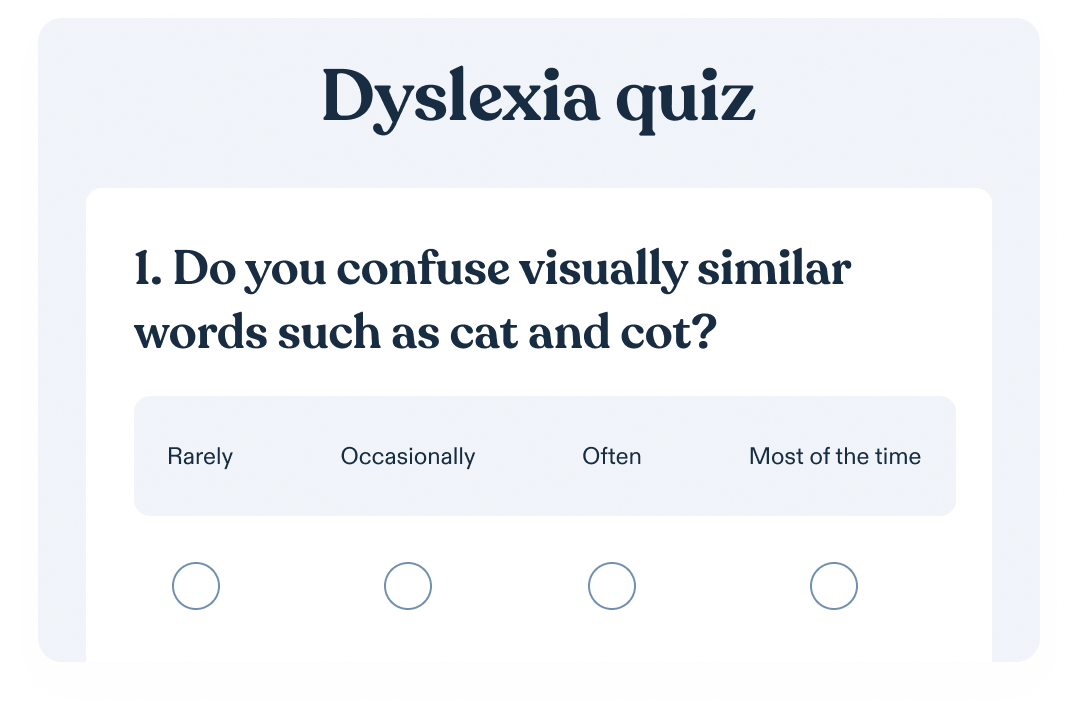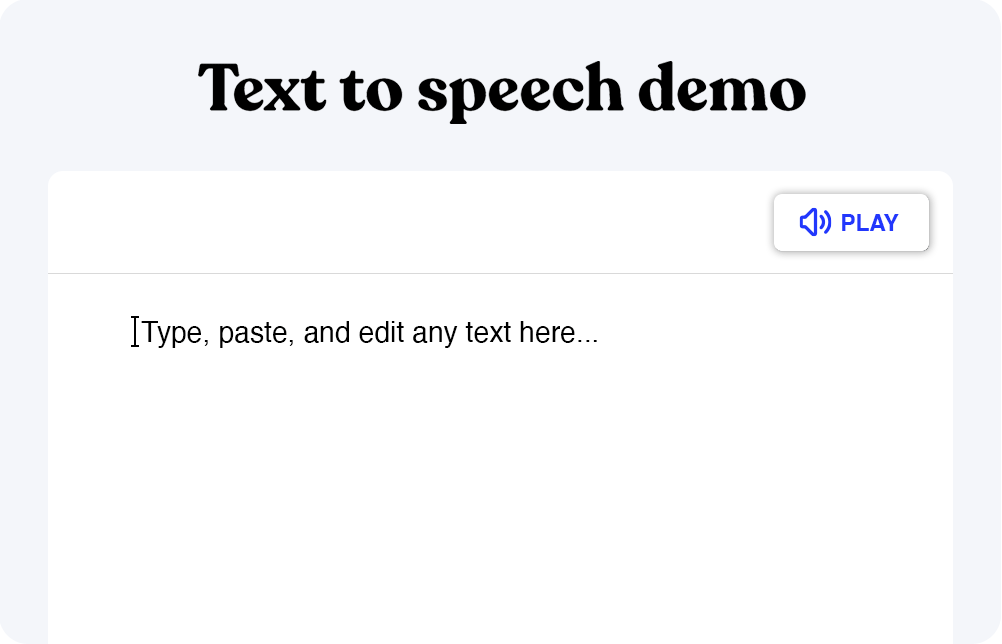Aprende a bloquear Instagram en un ordenador o teléfono para minimizar el tiempo de pantalla y aumentar la productividad.
Cómo bloquear Instagram en un ordenador o teléfono
Muchos usuarios de Instagram admiten que pueden pasar horas en sus teléfonos, desplazándose por sus feeds y explorando páginas. Las aplicaciones de redes sociales, como Instagram, TikTok y Snapchat, pueden ser divertidas, pero pueden distraerte fácilmente de tus tareas y responsabilidades diarias.
Si buscas una forma de bloquear Instagram en tu ordenador o teléfono, has llegado al lugar adecuado.
Cómo bloquear Instagram en iPhone
Si eres usuario de iPhone, estas son dos formas habituales de bloquear Instagram en tu teléfono.
Utilizar el calendario de paradas
Una de las formas más sencillas de bloquear Instagram es utilizar la función Programar tiempo de inactividad de tu iPhone. Así es como funciona:
-
Ve a “Ajustes” en tu pantalla de inicio.
-
Busca “Tiempo de pantalla”.
-
Pulse sobre “Tiempo de inactividad” y active esta opción.
-
Vaya a “Programado” para elegir el inicio y el final del horario de inactividad.
-
Marque “Todos los días”.
Una vez configurado, no podrás utilizar la aplicación Instagram hasta que finalice el periodo de inactividad.
Establecer límites a la aplicación
Otra forma de restringir tu cuenta de Instagram es establecer límites en tu dispositivo iOS. Esto es lo que tienes que hacer:
-
Abre Ajustes en tu iPhone.
-
Dirígete a “Tiempo de pantalla”.
-
Pulse sobre “App Limits”.
-
Elija la opción “Añadir límite”.
-
Seleccione la categoría “Social”.
-
Pulsa en “Instagram” y ve a “Siguiente” en la esquina superior derecha.
-
Establece el temporizador para el límite de la aplicación.
-
Pulse “Añadir” en la esquina superior derecha.
El límite de tiempo que elijas es la cantidad de tiempo que tienes hasta que se bloquee la app. Si quieres desbloquear Instagram, debes volver a la configuración y eliminar el límite de la app.
Cómo bloquear Instagram en Android
Si tienes un dispositivo Android, aquí tienes un par de formas de bloquear la aplicación Instagram.
Utilizar el bienestar digital
Digital Wellbeing es una aplicación que te permite bloquear aplicaciones. Si quieres usar esta app para bloquear Instagram, esto es lo que tienes que hacer:
-
Descarga Bienestar Digital desde Google Play.
-
Abre la aplicación y ve a “Panel de control”.
-
Localiza Instagram en la lista de aplicaciones y pulsa sobre ella.
-
Elige “Set App Timer”.
-
Ajuste el temporizador a su gusto.
-
Pulse sobre la opción “OK”.
La aplicación funciona permitiéndote utilizar una determinada aplicación durante un tiempo limitado. Por ejemplo, si estableces un límite de 20 minutos, no podrás utilizar la aplicación una vez transcurrido ese tiempo.
Establecer restricciones de Google Play Store
Otra forma de bloquear Instagram en tu Android es configurar las Restricciones de Google Play Store. Esto es lo que tienes que hacer:
-
Ejecuta Google Play en tu dispositivo Android.
-
Pulse sobre su foto de perfil en la esquina superior derecha.
-
Vaya a “Ajustes” y, a continuación, a “Familia”.
-
Busca “Control parental” y activa esta opción.
-
Establece un pin para el Control Parental.
-
Localiza Instagram en la lista de aplicaciones.
-
Decida qué tipo de contenidos quiere restringir.
Este método puede utilizarse para otras aplicaciones móviles, juegos, música y películas.
Cómo bloquear Instagram en tu ordenador
Si quieres bloquear Instagram en tu ordenador Windows, los siguientes métodos pueden ayudarte a limitar el tiempo de pantalla en las redes sociales.
Utilizar archivos host
Una forma fácil de bloquear sitios web como Instagram es editando tu archivo hosts. Un archivo hosts es un archivo local de tu ordenador que traduce nombres de dominio largos y complejos en direcciones IP legibles por ordenador. Sigue estos pasos para empezar:
-
Ve a la barra de búsqueda de la esquina inferior izquierda y escribe “Bloc de notas”.
-
Elija “Ejecutar como administrador” en el menú emergente.
-
Copia este comando “c:windowssystem32drivers” y pégalo en el explorador de archivos.
-
Haga doble clic en el archivo “hosts”.
-
Haga clic en “Todos los archivos (*.*)” en la esquina inferior derecha.
-
Desplácese hasta el final del archivo “hosts” y escriba 127.0.0.1 “www.instagram.com”.
-
Ve a la pestaña “Archivo” y elige “Guardar”.
Este es un gran método para bloquear sitios que te distraen, no sólo Instagram.
Establecer una política de grupo
Otra forma de bloquear Instagram en tu ordenador con Windows es configurando las opciones de la directiva de grupo. Sigue este plan paso a paso para ver cómo se hace:
-
Escribe “gpedit” en la barra de búsqueda.
-
Haga clic en “Editar directiva de grupo”, lo que le llevará al Panel de control.
-
Vaya a “Configuración de usuario” y luego a “Políticas”.
-
Vaya a “Mantenimiento de Internet Explorer” en “Configuración de ventanas”.
-
Haz clic en “Seguridad”, seguido de “Zonas de seguridad y clasificación de contenidos”.
-
Continúe con la configuración de “Importar las clasificaciones de contenido actuales”.
-
La siguiente opción es “Modificar ajustes”.
-
Selecciona “Sitios aprobados” y busca Instagram.
-
Haz clic con el botón derecho en “Permitir este sitio web” y selecciona “Nunca”.
Cambiar la configuración de la directiva de grupo no sólo le ayuda a limitar las distracciones de las redes sociales. También puede utilizar este método para bloquear sitios web específicos que no desea que sus hijos utilicen.
Speechify – Aumente la productividad con la conversión de texto a voz
Si buscas nuevas formas de aumentar tu productividad, Speechify puede ayudarte.
Speechify es una herramienta de conversión de texto a voz que lee en voz alta texto digital utilizando voces que suenan naturales. Puedes utilizar Speechify para escuchar artículos de noticias, materiales de estudio, correos electrónicos u otros tipos de texto. Además, puedes hacerlo mientras realizas otras tareas cotidianas.
Puedes instalar Speechify como extensión del navegador web, aplicación de escritorio o aplicación móvil. Está disponible para dispositivos Android e iOS .
Si quieres ver cómo funciona, prueba Speechify gratis hoy mismo.
PREGUNTAS FRECUENTES
¿Se puede bloquear en Instagram por dispositivo?
Si quieres bloquear Instagram en todos tus dispositivos, debes hacerlo por separado para cada uno de ellos. Algunos métodos de restricción de apps solo funcionan con apps, mientras que otros se aplican a sitios web específicos.
¿Puedo bloquear Instagram en el teléfono de mi hijo?
Puedes configurar controles parentales en el teléfono de tu hijo para restringir los contenidos explícitos e inapropiados. También puedes instalar un bloqueador de aplicaciones en su teléfono.
¿Por qué está bloqueado Instagram en mi ordenador?
Puede haber varias razones por las que Instagram esté bloqueado en tu ordenador. Es posible que tu dirección IP haya sido marcada como proxy abierto. También es posible que alguien haya bloqueado Instagram en tu ordenador utilizando uno de los dos métodos que hemos explicado anteriormente.